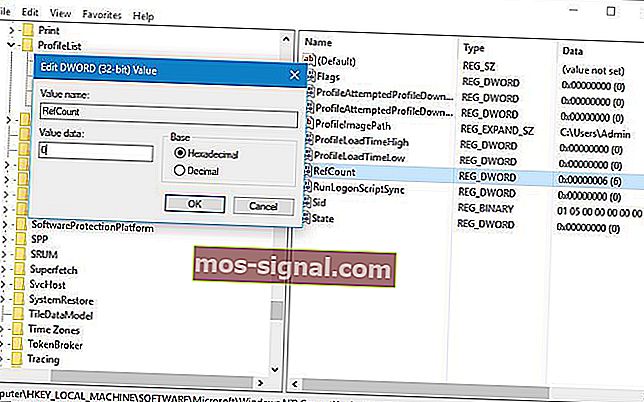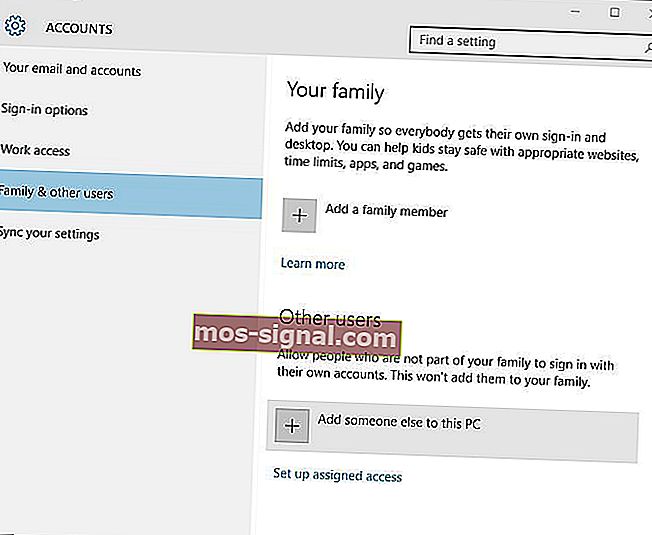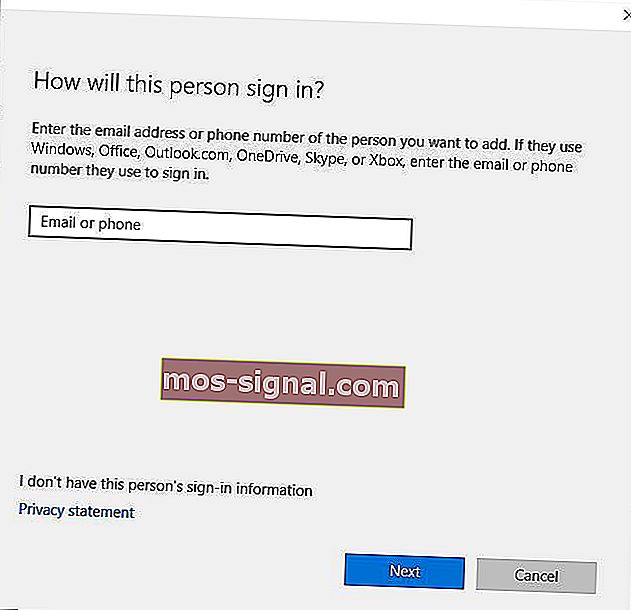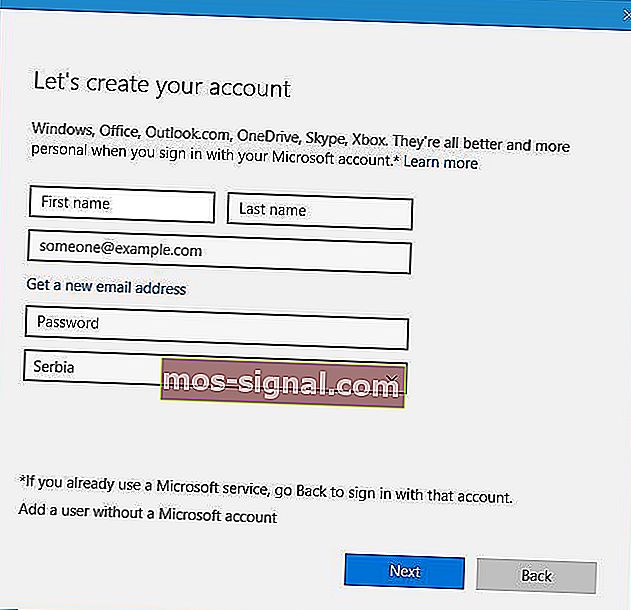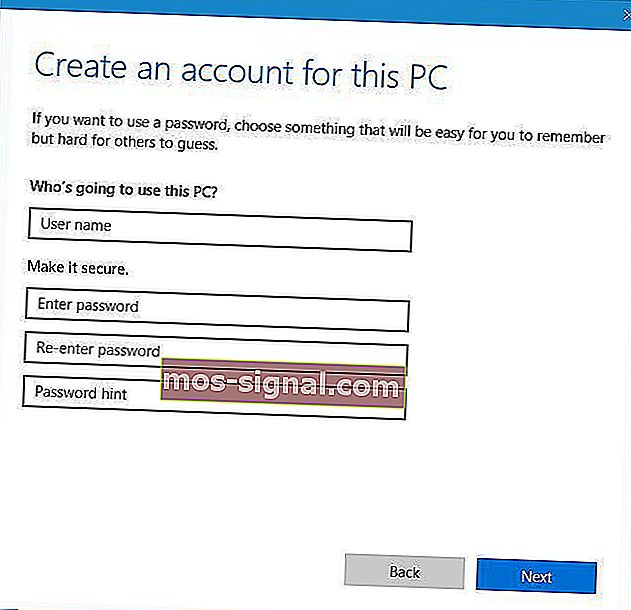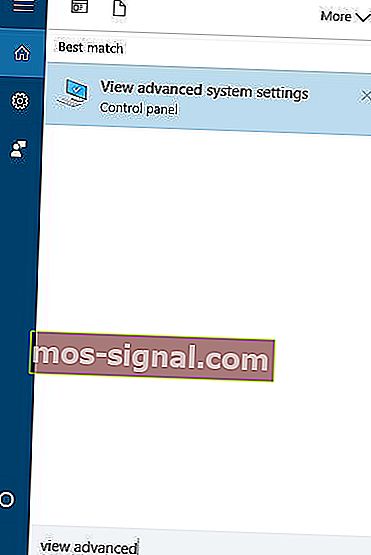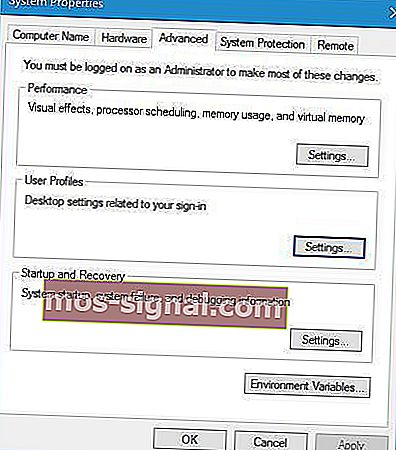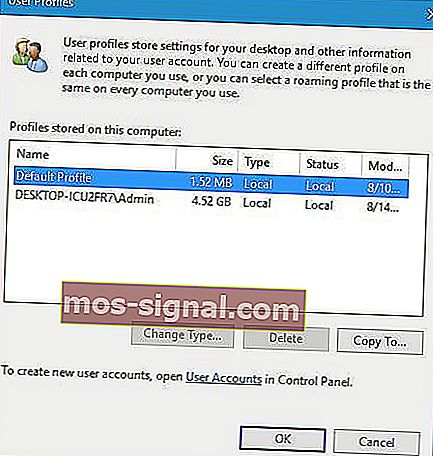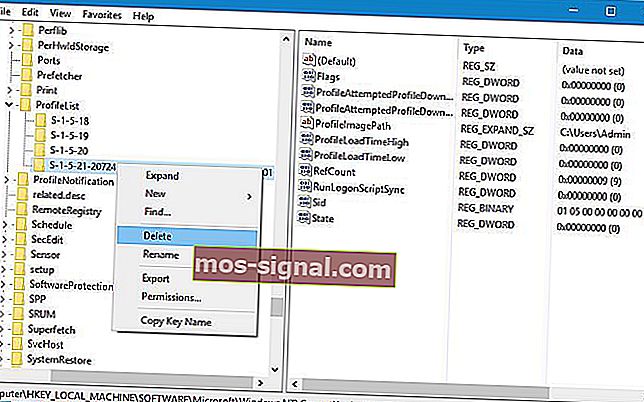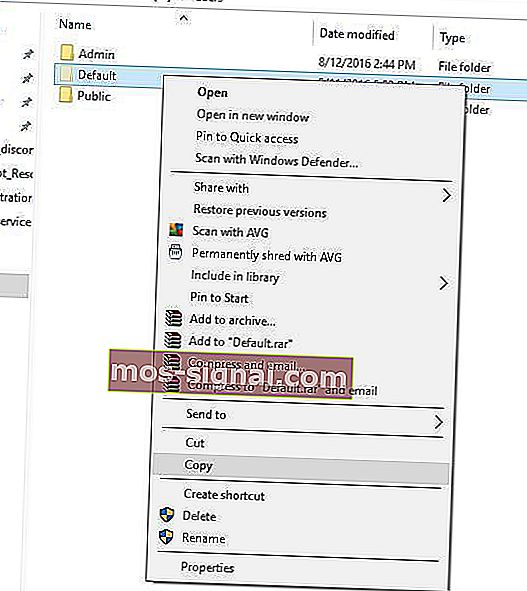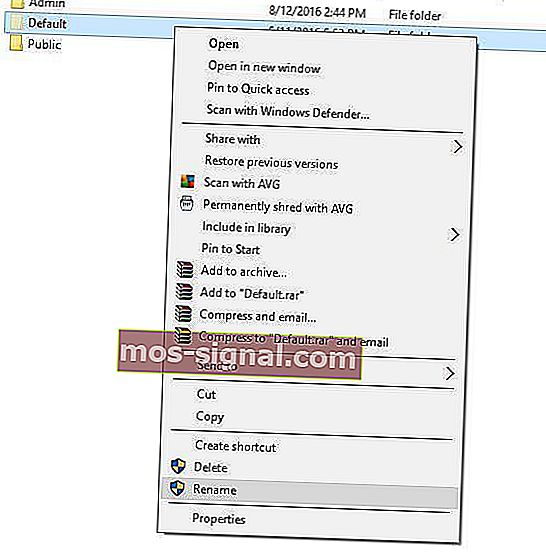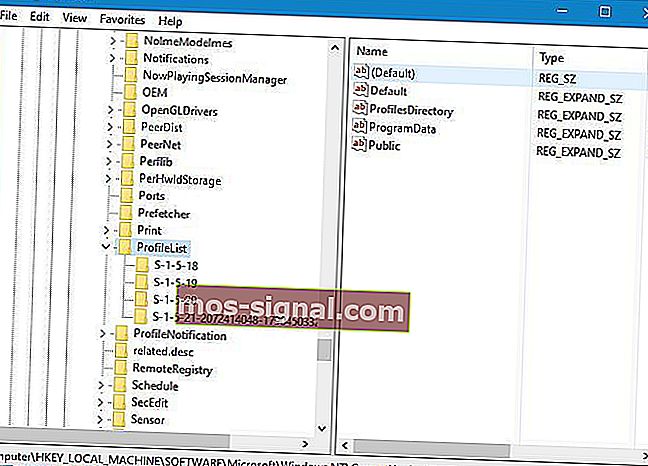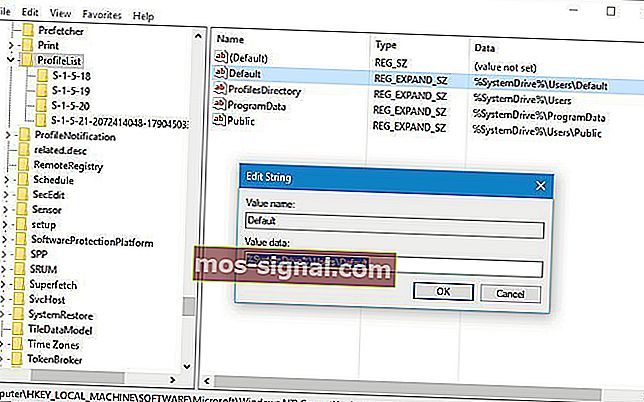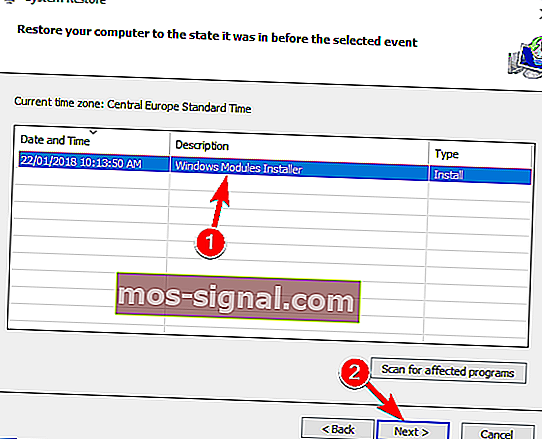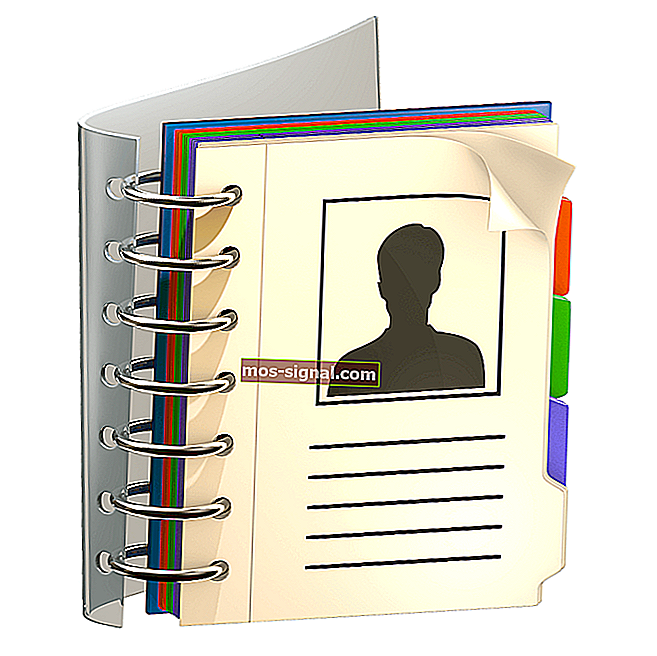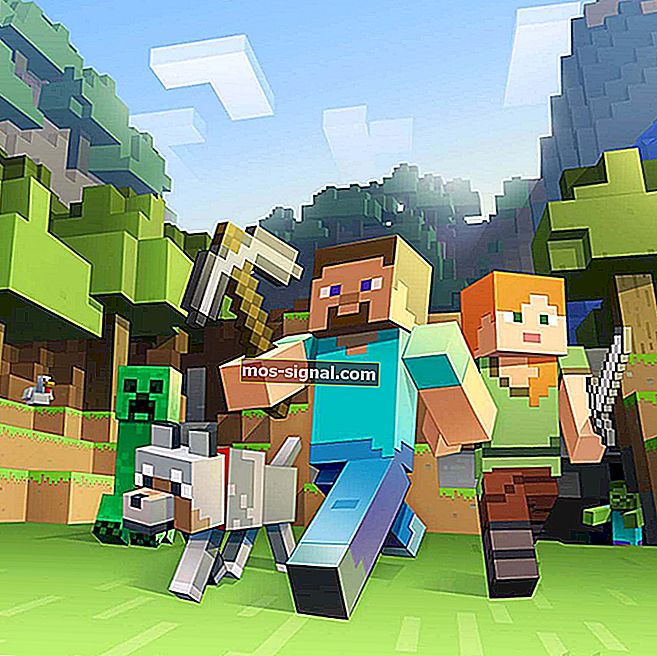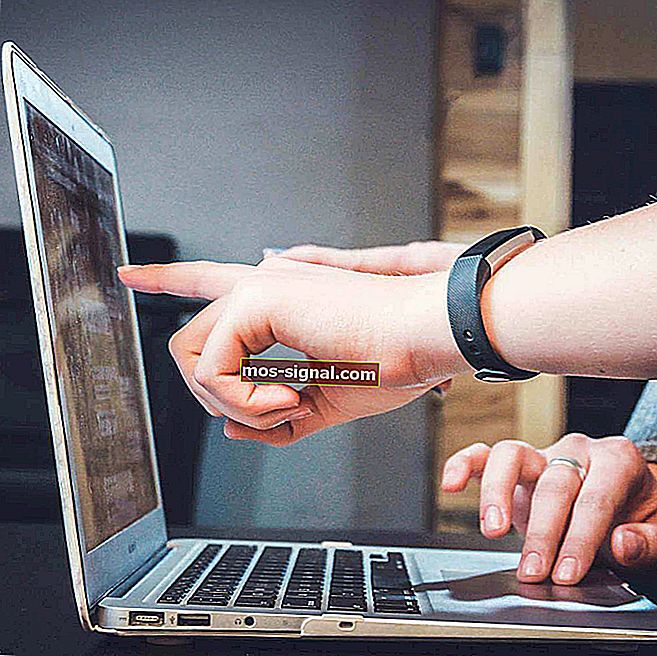De gebruikersprofielservice is mislukt bij de aanmeldingsfout [FIX]

Het niet kunnen inloggen op Windows 10 moet een van de meest frustrerende problemen zijn, omdat al uw bestanden er nog zijn, maar u er geen toegang toe hebt.
Gebruikers meldden dat de gebruikersprofielservice het aanmeldingsfoutbericht mislukte tijdens het inloggen op Windows 10, dus laten we kijken hoe we dit probleem kunnen oplossen.
Wat te doen als de gebruikersprofielservice het aanmelden op Windows 10 mislukt?
- Wijzig het register
- Maak een nieuw gebruikersaccount aan
- Verwijder de SID en maak een nieuw profiel
- Kopieer de standaardmap van een andere Windows 10-pc
- Controleer uw register
- Vervang het bestand NTUSER.dat
- Gebruik Windows 10 Veilige modus
- Gebruik Systeemherstel
1. Wijzig het register
Soms kan uw account beschadigd raken en dat kan ertoe leiden dat u geen toegang krijgt tot Windows 10. Dit is een frustrerend probleem, maar u kunt dit oplossen door uw register aan te passen.
Voordat we beginnen, moeten we vermelden dat het wijzigen van het register kan leiden tot systeeminstabiliteit en crashes, daarom wordt geadviseerd om een back-up te maken voor het geval er iets misgaat.
Om het register te bewerken, moet u inloggen als een andere gebruiker, maar als u slechts één gebruikersaccount heeft, kunt u ook de Veilige modus gebruiken om het register te bewerken. Volg deze stappen om de veilige modus te openen:
- Start uw pc een paar keer opnieuw op tijdens het opstarten om het automatische reparatieproces te starten.
- Kies Problemen oplossen> Geavanceerde opties> Opstartinstellingen . Klik op de knop Opnieuw opstarten .
- Wanneer uw computer opnieuw opstart, ziet u een lijst met opties. Selecteer Veilige modus met netwerkmogelijkheden door op de juiste toets te drukken.
Om het aanmeldingsprobleem met de User Profile Service te verhelpen, hebt u de Register-editor nodig en kunt u deze starten door de volgende stappen te volgen:
- Druk op Windows-toets + R en voer regedit in .
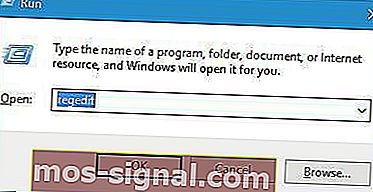
- Wanneer de Register-editor wordt geopend, navigeert u naar de sleutel HKEY_LOCAL_MACHINE \ SOFTWARE \ Microsoft \ Windows NT \ CurrentVersion \ ProfileList in het linkerdeelvenster.
- Binnen de ProfileList- sleutel zouden er verschillende S-1-5- sleutels beschikbaar moeten zijn. Selecteer degene met een lange reeks getallen als naam. Zorg ervoor dat u ProfileImagePath- steek controleert om te zien of de waarde overeenkomt met het pad van het beschadigde gebruikersprofiel. In ons voorbeeld is de sleutel S-1-5-21-2072414048-1790450332-1544196057-1001, maar de naam van de sleutel zal op uw pc anders zijn.
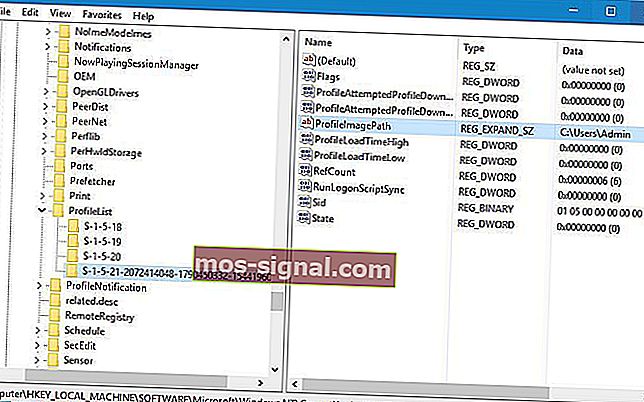
- Als u een S-1-5 map met een lange naam met een heeft .bak en het einde, bijvoorbeeld S-1-5-21-2072414048-1790450332-1544196057-1001 BAK , zult u nodig hebt om het te hernoemen . Als u deze sleutel niet heeft, kunt u doorgaan naar stap 7. Deze map werkt meestal als een back-up van het beschadigde profiel, dus u moet de .bak verwijderen om deze te kunnen gebruiken. Klik met de rechtermuisknop op de map die aan het einde geen .bak heeft, kies Naam wijzigen en voeg aan het einde .ba toe. In ons voorbeeld zouden we de volgende sleutel wijzigen:
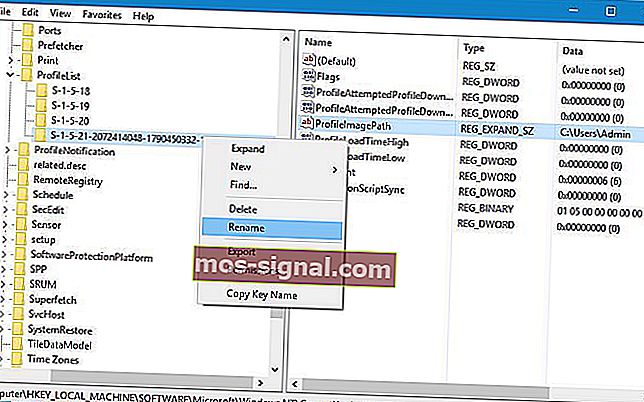 S-1-5-21-2072414048-1790450332-1544196057-1001
S-1-5-21-2072414048-1790450332-1544196057-1001naar
S-1-5-21-2072414048-1790450332-1544196057-1001 .ba
- Zoek nu de sleutel met de .bak aan het einde van de naam, in ons voorbeeld zou dit S-1-5-21-2072414048-1790450332-1544196057-1001.bak moeten zijn en de naam ervan wijzigen. Het uiteindelijke resultaat ziet er als volgt uit: S-1-5-21-2072414048-1790450332-1544196057-1001 .bak
naar
S-1-5-21-2072414048-1790450332-1544196057-1001
- Wijzig ten slotte de naam van de map met .ba aan het einde. Verwijder eenvoudigweg .ba aan het einde van de mapnaam. De resultaten zouden als volgt moeten zijn: S-1-5-21-2072414048-1790450332-1544196057-1001 .ba
naar
S-1-5-21-2072414048-1790450332-1544196057-1001 We moeten vermelden dat S-1-5-21-2072414048-1790450332-1544196057-1001 slechts een voorbeeld is dat we hebben gebruikt, en de sleutelnaam zal anders zijn op uw pc, dus zorg ervoor dat u niet dezelfde sleutelnaam gebruikt als in ons voorbeeld.
- Selecteer de profielsleutel die geen .bak in de naam heeft, in ons geval is dat S-1-5-21-2072414048-1790450332-1544196057-1001, en zoek in het rechterdeelvenster naar RefCount DWORD. Dubbelklik erop om de eigenschappen te openen en de waardegegevens in te stellen op 0. Doe hetzelfde voor State DWORD ook.
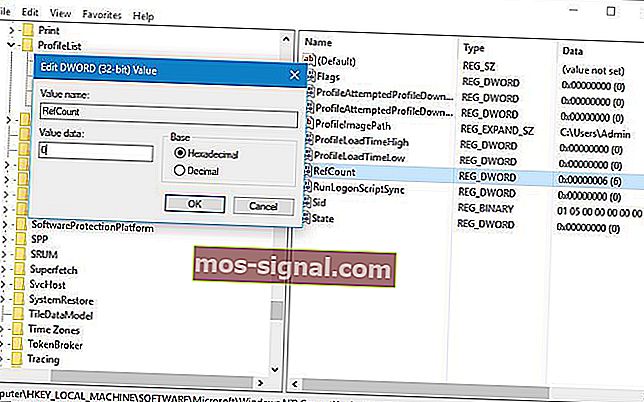
- Nadat u klaar bent, sluit u de Register-editor en start u uw pc opnieuw op.
Probeer na het wijzigen van het register in te loggen op Windows 10 met uw gebruikersaccount.
Kunt u zich niet aanmelden met uw Microsoft-account? Los dat op met deze eenvoudige gids!
2. Maak een nieuwe gebruikersaccount aan
Om de gebruikersprofielservice op te lossen mislukte de aanmeldingsfout op Windows 10, sommige gebruikers stellen voor om een nieuw gebruikersaccount te maken.
Aangezien uw gebruikersaccount beschadigd is, kunt u dit probleem oplossen door een nieuw account te maken en al uw bestanden ernaar te migreren.
pOm een nieuw gebruikersaccount aan te maken, moet u de Veilige modus openen en deze stappen volgen:
- Open de app Instellingen en ga naar het gedeelte Accounts .
- Ga naar het tabblad Familie en andere gebruikers en klik op Iemand anders toevoegen aan deze pc .
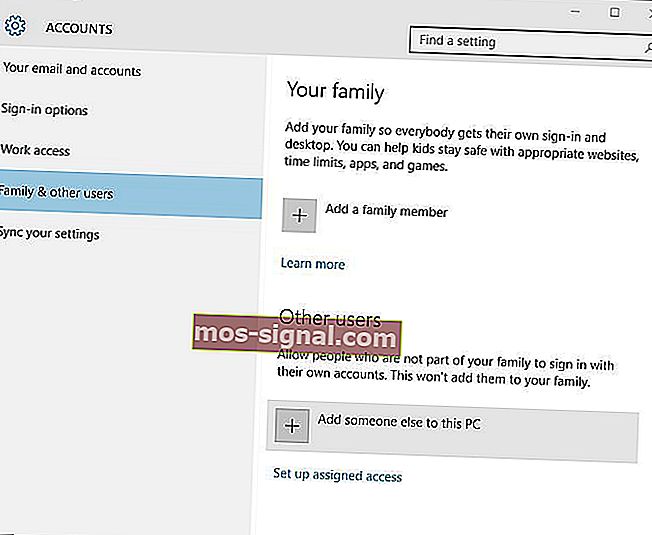
- Klik op Ik heb de inloggegevens van deze persoon niet .
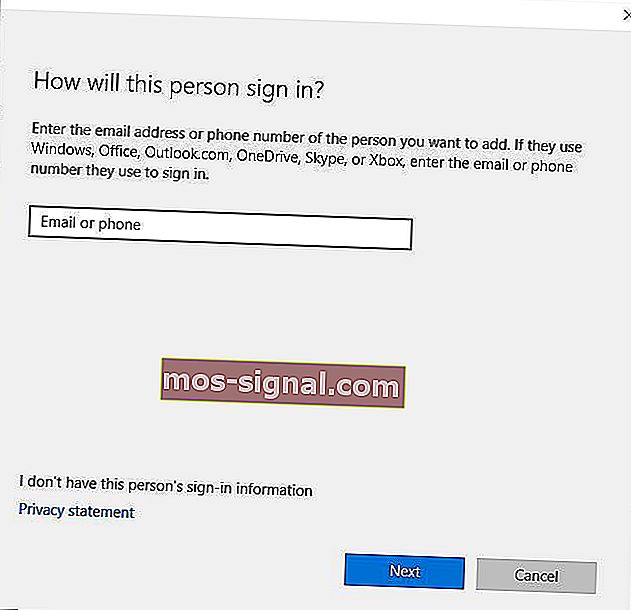
- Klik op Een gebruiker toevoegen zonder een Microsoft-account .
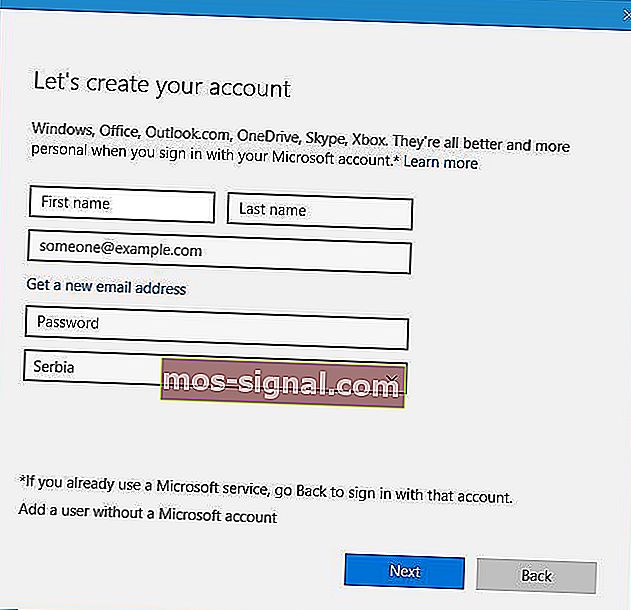
- Voer een gebruikersnaam in voor een nieuw gebruikersaccount. Als u wilt, kunt u deze ook beveiligen met een wachtwoord. Klik op Volgende.
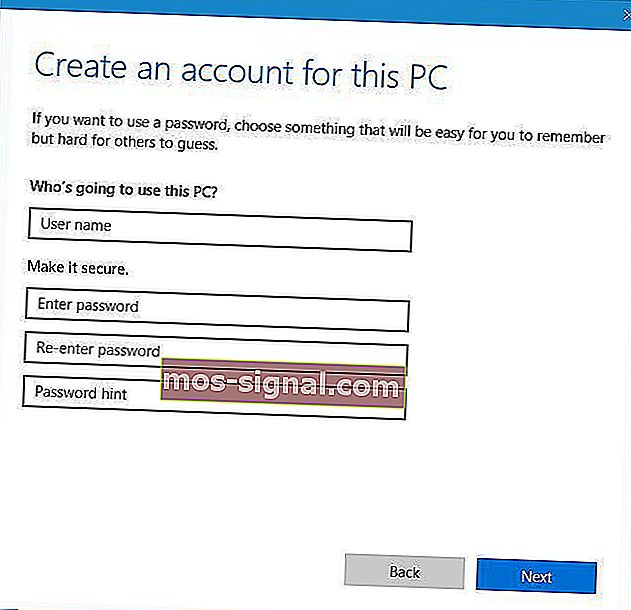
Probeer, nadat u een nieuw account heeft gemaakt, u aan te melden bij Windows 10 met uw nieuwe gebruikersaccount.
Als alles zonder problemen werkt, moet u uw persoonlijke bestanden van uw vorige account verplaatsen en dit account als uw hoofdaccount gebruiken.
3. Verwijder de SID en maak een nieuw profiel
Weinig gebruikers stellen voor om de SID te verwijderen en een nieuw gebruikersprofiel te maken om dit probleem op te lossen. Volg hiervoor deze stappen:
- Druk op Windows-toets + S en ga naar geavanceerde weergave . Selecteer Geavanceerde systeeminstellingen weergeven in de lijst met resultaten.
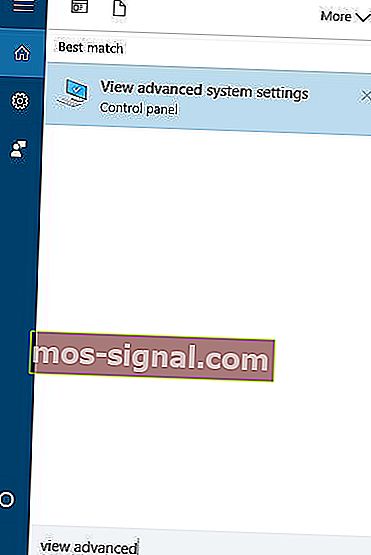
- Wanneer het venster Systeemeigenschappen wordt geopend, gaat u naar het tabblad Geavanceerd en klikt u in het gedeelte Gebruikersprofielen op de knop Instellingen .
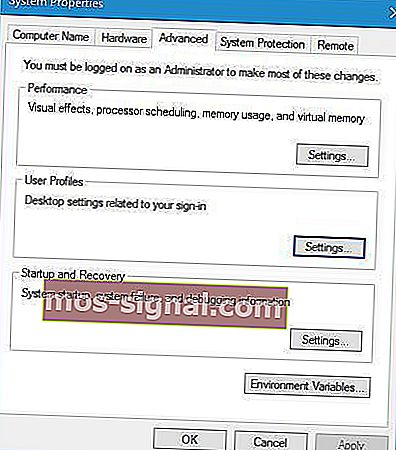
- Selecteer het profiel dat u wilt verwijderen en klik op Verwijderen.
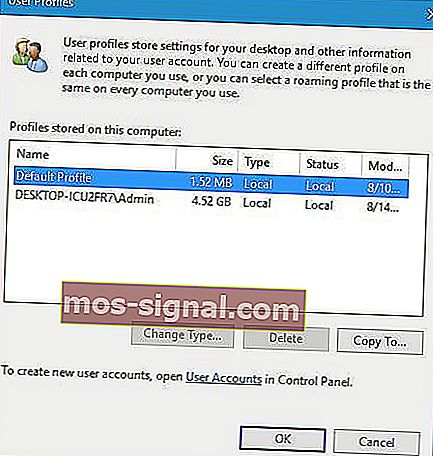
- Start daarna de Register-editor .
- Ga naar de sleutel HKEY_LOCAL_MACHINE \ SOFTWARE \ Microsoft \ Windows NT \ CurrentVersion \ ProfileList in het linkerdeelvenster.
- Zoek de map S-1-5 met een lange reeks nummers in de naam. Klik erop en controleer de tekenreeks ProfileImagePath om te zien of het uw profiel is.
- Klik met de rechtermuisknop op de sleutel en kies Verwijderen.
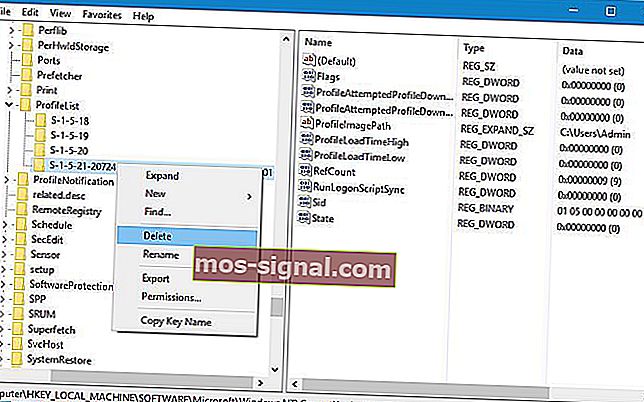
Deze stap kan stabiliteitsproblemen veroorzaken, daarom wordt aanbevolen dat u een back-up van uw register of zelfs een systeemherstelpunt maakt voordat u verder gaat. Houd er rekening mee dat deze stap mogelijk niet werkt als u slechts één gebruikersprofiel heeft. Maak na het verwijderen van de registersleutel een nieuw gebruikersprofiel door de stappen van de vorige oplossing te volgen.
Kunt u zich niet aanmelden met een Microsoft-account na het terugdraaien? Gebruik deze gids om dat op te lossen!
4. Kopieer de standaardmap van een andere Windows 10-pc
Volgens gebruikers kunt u dit probleem oplossen door de standaardmap van een andere Windows 10-pc te kopiëren.
Dit proces is vrij eenvoudig en om het te voltooien, heb je alleen een USB-stick en een andere werkende pc nodig.
Volg deze stappen om dit probleem op te lossen:
- Ga naar de werkende Windows 10-pc en navigeer naar de map C: Gebruikers .
- Zoek naar Standaardmap . Als deze map niet beschikbaar is, klik dan op het tabblad Weergeven en vink Verborgen items weergeven aan.

- Kopieer de standaardmap naar uw USB-flashstation.
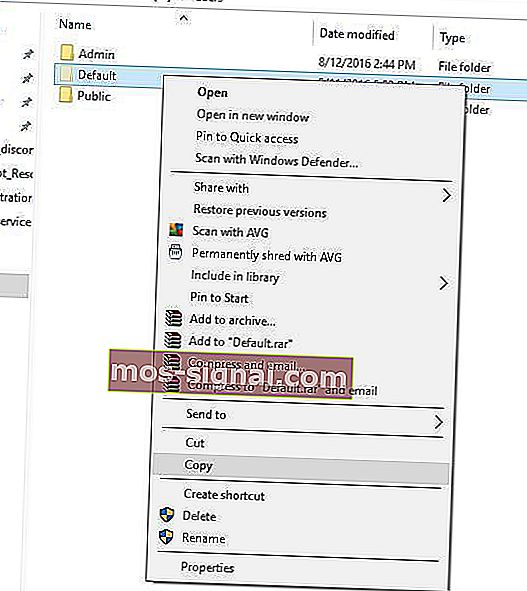
- Schakel terug naar de problematische pc en ga naar de map C: \ Users . Mogelijk moet u een ander profiel of een andere veilige modus gebruiken om deze stap te voltooien.
- Zoek de map Default op uw pc en hernoem deze naar Default.old . Als u de standaardmap niet kunt zien, moet u verborgen items inschakelen zoals u deed in stap 2 .
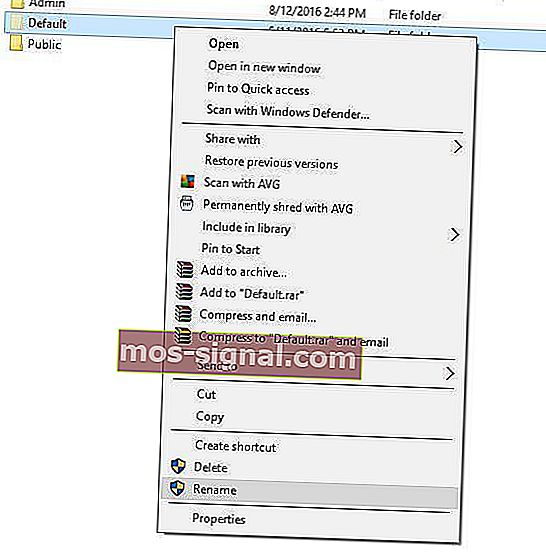
- Plak de standaardmap van uw USB-flashstation naar uw computer.
- Nadat u de standaardmap hebt geplakt, start u uw pc opnieuw op en probeert u in te loggen met uw hoofdaccount.
5. Controleer uw register
Gebruikers meldden dat de standaardprofielsleutel soms naar een andere versie van Windows kan verwijzen, vooral als u een upgrade hebt uitgevoerd vanaf een eerdere versie van Windows.
Om dit probleem op te lossen, moet u handmatig enkele registerinstellingen wijzigen.
Volg hiervoor deze stappen:
- Open Register-editor en ga naar de sleutel HKEY_LOCAL_MACHINE \ SOFTWARE \ Microsoft \ Windows NT \ Current \ VersionProfileList in het linkerdeelvenster.
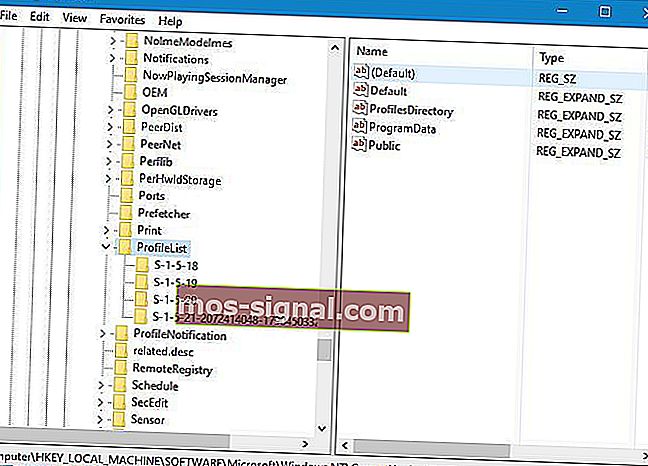
- Zoek in het rechterdeelvenster de standaardreeks . De waarde van de tekenreeks moet % SystemDrive% \ Users \ Default zijn . Gebruikers meldden dat deze waarde soms kan veranderen, waardoor dit probleem ontstaat. Als dat het geval is, dubbelklik dan op de standaardsleutel en stel de waardegegevens in op % SystemDrive% \ Users \ Default . Klik op OK om de wijzigingen op te slaan.
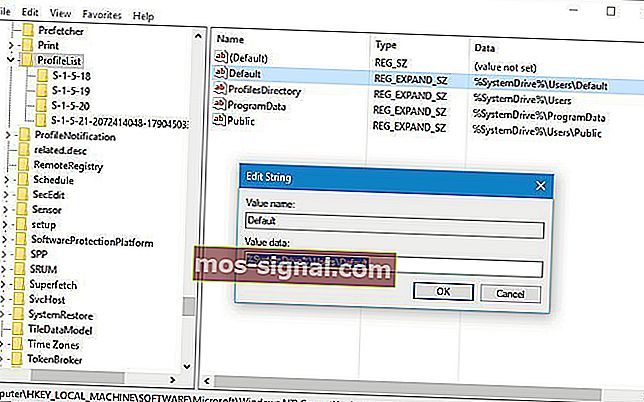
- Sluit de Register-editor en probeer opnieuw in te loggen met uw gebruikersaccount.
6. Vervang het bestand NTUSER.dat
Volgens gebruikers is de gebruikersprofielservice mislukt, de aanmeldingsfout kan optreden als gevolg van een beschadigd NTUSER.dat-bestand.
Om dit probleem op te lossen, moet u een werkende versie van het NTUSER.dat-bestand vinden.
U kunt dit bestand downloaden van een andere Windows 10-pc, of u kunt het bestand van uw pc gebruiken. Ga gewoon naar C: \ Users \ Default en verplaats NTUSER.dat naar een andere map.
Ga nu naar de map C: \ Users \ Public en zoek het bestand NTUSER.dat en kopieer het naar de map C: \ Users \ Default .
7. Gebruik de veilige modus van Windows 10
Veilige modus is een speciale modus van Windows 10 die begint met standaardstuurprogramma's en standaardsoftware, en als u zich niet kunt aanmelden bij Windows 10, moet u de Veilige modus proberen.
Gebruikers meldden dat om dit probleem op te lossen, u zich alleen hoeft aan te melden in de veilige modus en dat het probleem automatisch moet worden verholpen.
Raadpleeg Oplossing 1 voor gedetailleerde instructies om te zien hoe u de Veilige modus opent.
8. Gebruik Systeemherstel
U kunt de inlogfout van The User Profile Service oplossen door uw systeem te herstellen.
- Start uw pc opnieuw op en druk tijdens het opnieuw opstarten op F8 om het geavanceerde opstartmenu te openen. Selecteer de veilige modus met netwerkmogelijkheden .
- Nadat u zich op deze manier hebt aangemeld, klikt u op de knop Start , typt u systeemherstel en drukt u vervolgens op Enter . Of open de opdracht Uitvoeren en typ rstrui.exe en klik op OK .
- Nadat het programma is geladen, vinkt u Show More Restore Points aan en klikt u op Next .
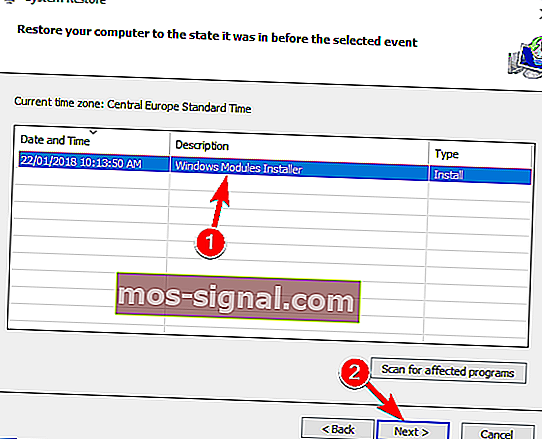
- U moet een herstelpunt selecteren toen de computer correct werkte. Klik op Volgende en vervolgens op Voltooien .
Log na het opnieuw opstarten normaal in op uw computer.
De gebruikersprofielservice is mislukt. Het aanmelden kan een behoorlijk frustrerende fout zijn, omdat u hierdoor geen toegang tot Windows 10 kunt krijgen met uw gebruikersaccount, maar we hopen dat u dit probleem heeft verholpen nadat u een van onze oplossingen hebt gebruikt.
LEES OOK:
- Oplossing: het account is niet geautoriseerd om vanaf dit station in te loggen
- Oplossing: serviceregistratie ontbreekt of is beschadigd in Windows 10
- Aanmelding overslaan bij het starten van Windows 10 [Hoe]
- Oplossing: pincode werkt niet in Windows 10
- Gebruikers kunnen niet inloggen na het upgraden naar de jubileumupdate
Noot van de redacteur: dit bericht is oorspronkelijk gepubliceerd in augustus 2016 en is sindsdien bijgewerkt voor versheid en nauwkeurigheid.
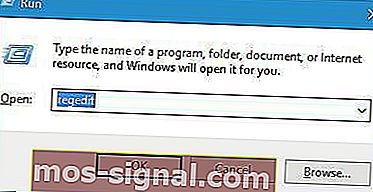
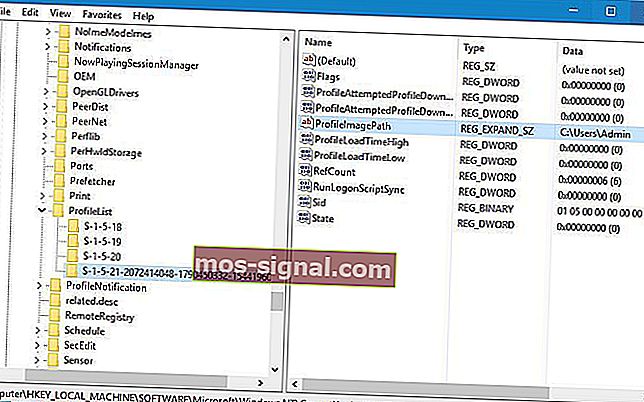
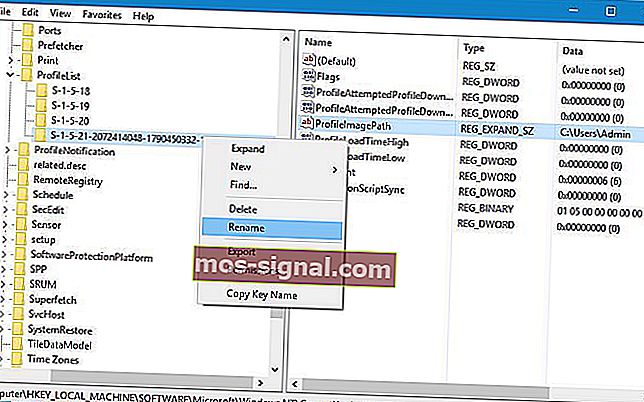 S-1-5-21-2072414048-1790450332-1544196057-1001
S-1-5-21-2072414048-1790450332-1544196057-1001